Mode d'emploi ADOBE FIREWORKS CS3
UneNotice offre un service communautaire de partage, d'archivage en ligne et de recherche de documentation relative à l'utilisation de matériels ou logiciels : notice, mode d'emploi, notice d'utilisation, guide d'installation, manuel technique... N'OUBLIEZ PAS DE LIRE LE MODE D'EMPLOI AVANT D'ACHETER!
Si le contenu de ce document correpond à la notice, au mode d'emploi, à la liste d'instruction, d'installation ou d'utilisation, au manuel, au schéma de montage ou au guide que vous cherchez. N'hésitez pas à la télécharger. UneNotice vous permet d'accèder facilement aux informations sur le mode d'emploi ADOBE FIREWORKS CS3. Nous espérons que le manuel ADOBE FIREWORKS CS3 vous sera utile.
Vous possédez un ADOBE FIREWORKS CS3, avec UneNotice, vous allez pouvoir mieux l'utiliser. Si vous avez un problème avec votre ADOBE FIREWORKS CS3, pensez à consulter les dernières pages du mode d'emploi qui contiennent souvent les principales solutions.
Vous pouvez télécharger les notices suivantes connexes à ce produit :
Extrait du mode d'emploi : notice ADOBE FIREWORKS CS3
Les instructions détaillées pour l'utilisation figurent dans le Guide de l'utilisateur.
[. . . ] GUIDE DE L’UTILISATEUR
© 2007 Adobe Systems Incorporated. Adobe® Fireworks® Utilisation de Fireworks® Si le présent guide est fourni avec un logiciel régi par un contrat d'utilisateur final, ce guide ainsi que le logiciel décrit, sont fournis sous licence et peuvent être utilisés ou copiés uniquement selon les clauses et conditions de la licence. Sauf indication expresse dans le contrat de licence, aucune partie de ce guide ne peut être reproduite, stockée dans un système d'extraction ni transmise de quelque manière que soit, électronique, mécanique, par enregistrement ou autre, sans l'accord écrit préalable d'Adobe Systems Incorporated. Veuillez noter que le contenu du présent guide est protégé par la loi sur les droits d'auteur, même s'il n'est pas distribué avec un logiciel régi par un contrat de licence utilisateur final. [. . . ] 12 Dans le champ Valeur, entrez une valeur par défaut pour la propriété. Il s'agit de la valeur par défaut définie lorsque vous placez une occurrence du symbole dans un document pour la première fois. 13 Ajoutez des éléments supplémentaires au fur et à mesure de vos besoins. 14 Cliquez sur Enregistrer pour enregistrer les options sélectionnées et créer un fichier JavaScript. 15 Dans le menu Options du panneau Bibliothèque commune, cliquez sur Recharger pour recharger le nouveau symbole. Après avoir créé le fichier JavaScript, vous pouvez créer une nouvelle occurrence du symbole en le faisant glisser vers le document, puis vous pouvez mettre à jour ses attributs en les modifiant dans le panneau Propriétés du symbole.
ADOBE FIREWORKS CS3 185 Guide de l'utilisateur
Modification des propriétés d'un symbole à l'aide du panneau Propriétés du symbole.
Remarque : Une fois que le fichier JavaScript a été créé, des erreurs sont générées par le panneau Propriétés du symbole si vous supprimez ou renommez un objet d'un symbole référencé par le script.
Pour enregistrer un symbole existant en tant que symbole enrichi :
1 Sélectionnez un symbole dans le panneau Bibliothèque. 2 Dans le menu Options du panneau Bibliothèque, cliquez sur Enregistrer dans la bibliothèque commune. 3 Créez un fichier JavaScript pour contrôler les propriétés du symbole.
Création de paramètres de symbole modifiables via JavaScript :
Lorsqu'un symbole est enregistré en tant que symbole enrichi, un fichier PNG est enregistré par défaut dans le répertoire <user settings>\Application Data\Adobe\Fireworks 9\Common Library\Custom Symbols (Windows) ou <user name>/Application Support/Adobe/Fireworks9/Common Library/Custom Symbols (Macintosh). Pour créer un symbole enrichi, vous devez créer un fichier JavaScript portant le même nom que le symbole et l'enregistrer au même emplacement. Par exemple, à monbouton. graphique. png correspondrait un fichier JavaScript nommé monbouton. jsf. Le panneau Créer le script du symbole permet aux non-programmeurs d'affecter des attributs de symboles simples et de créer le fichier JavaScript automatiquement. Pour ouvrir ce panneau, cliquez sur Créer le script du symbole dans le menu Commandes.
Fichier JavaScript
Vous devez définir les deux fonctions suivantes dans le fichier JavaScript afin de pouvoir ajouter des paramètres modifiables au symbole :
• fonction setDefaultValues() : définit les paramètres qui peuvent être modifiés et leurs valeurs par défaut. • fonction applyCurrentValues() : applique les valeurs entrées dans le panneau Propriétés du symbole au symbole
graphique. L'exemple suivant illustre un fichier . JSF permettant de créer un symbole personnalisé : fonction setDefaultValues() { var currValues = new Array(); //to build symbol properties currValues. push({name:"Selected", value:"true", type:"Boolean"}); Widget. elem. customData["currentValues"] = currValues; } fonction applyCurrentValues() { var currValues = Widget. elem. customData["currentValues"]; // Get symbol object name var Check = Widget. GetObjectByName("Check"); Check. visible = currValues[0]. value; } switch (Widget. opCode) {
ADOBE FIREWORKS CS3 186 Guide de l'utilisateur
case 1: setDefaultValues(); break; case 2: applyCurrentValues(); break; default: break; } Cet exemple de code JavaScript illustre un symbole enrichi qui peut changer les couleurs : fonction setDefaultValues() { var currValues = new Array(); //Name est le nom de paramètre qui s'affichera dans le panneau Propriétés du symbole //Value est la valeur par défaut qui s'affiche lorsque le symbole enrichi est chargé pour la première fois. Ici, la couleur par défaut sera le bleu lorsque le symbole enrichi est utilisé. //Color est le type de paramètre affiché. Le paramètre Color appelle la zone du menu contextuel des couleurs dans le panneau Propriétés du symbole. currValues. push({name:"BG Color", value:"#003366", type:"Color"}); Widget. elem. customData["currentValues"] = currValues; } fonction applyCurrentValues() { var currValues = Widget. elem. customData["currentValues"]; //color_bg est le nom du calque dans le fichier PNG qui permet de changer les couleurs var color_bg = Widget. GetObjectByName("color_bg"); color_bg. pathAttributes. fillColor = currValues[0]. value; } switch (Widget. opCode) { case 1: setDefaultValues(); break; case 2: applyCurrentValues(); break; default: break; } Afin de mieux comprendre la façon dont le fichier . JSF peut être utilisé pour personnaliser les propriétés du symbole, explorez les exemples de composants inclus au logiciel.
Modification d'occurrences
Lorsque vous double-cliquez sur une occurrence afin de la modifier, vous modifiez en fait le symbole dans l'Editeur de symboles ou dans l'Editeur de boutons. Pour modifier uniquement l'occurrence active, vous devez rompre le lien entre l'occurrence et le symbole. Cela rompt de manière définitive la relation entre les deux éléments et les modifications futures qui seront apportées au symbole n'affecteront pas l'occurrence précédente. Les symboles de bouton possèdent plusieurs fonctions pratiques permettant de conserver la relation symbole/occurrence pour un groupe de boutons, tandis qu'un texte de bouton et une adresse URL unique sont assignés à chaque occurrence. Pour plus d'informations, voir « Modification des symboles de bouton », page 217.
Modification de symboles enrichis
Lorsque vous modifiez un symbole enrichi auquel est associé un comportement JavaScript, vous ne pouvez pas modifier les propriétés JavaScript à l'aide de l'Editeur de symboles. [. . . ] Pour plus d'informations sur l'emplacement de votre dossier utilisateur sur Macintosh, voir l'Aide d'Apple. Remarque : Sur Macintosh, la plupart des fichiers de configuration Fireworks spécifique à l'utilisateur sont conservés dans un autre dossier, le dossier spécifique à l'utilisateur Application Support, à l'exception du fichier de préférences de Fireworks 9.
Réinstallation de Fireworks
Lorsque vous désinstallez ou réinstallez Fireworks, vos fichiers de configuration spécifique à l'utilisateur restent intacts sur la plupart des systèmes. Si vous réinstallez Fireworks avec les paramètres par défaut, supprimez manuellement vos fichiers de configuration spécifique à l'utilisateur avant de réinstaller l'application. Remarque : Vos fichiers de configuration spécifique à l'utilisateur se trouvent dans votre dossier spécifique à l'utilisateur Application Data (Windows) ou Application Support (Macintosh). [. . . ]
CONDITIONS DE TELECHARGEMENT DE LA NOTICE ADOBE FIREWORKS CS3 UneNotice offre un service communautaire de partage, d'archivage en ligne et de recherche de documentation relative à l'utilisation de matériels ou logiciels : notice, mode d'emploi, notice d'utilisation, guide d'installation, manuel technique...notice ADOBE FIREWORKS CS3

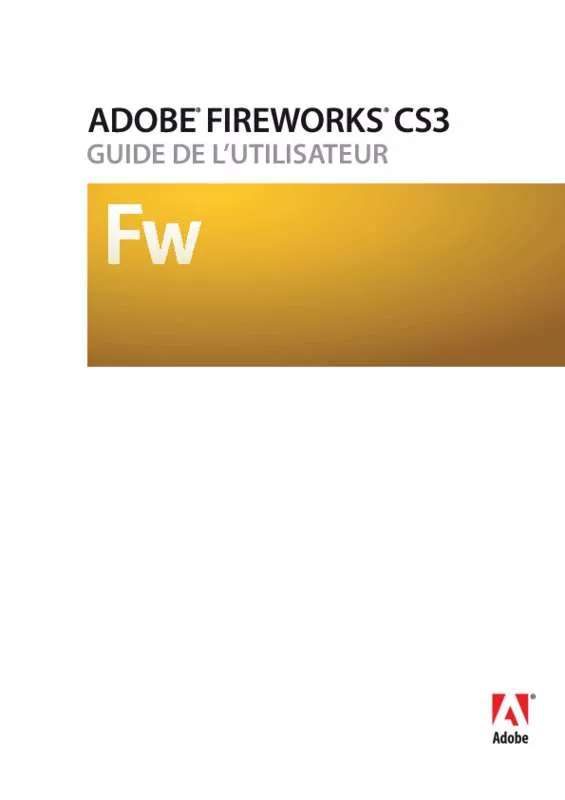
 ADOBE FIREWORKS CS3 (7769 ko)
ADOBE FIREWORKS CS3 (7769 ko)
